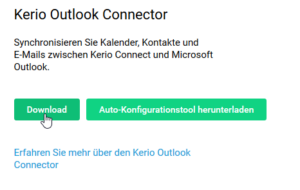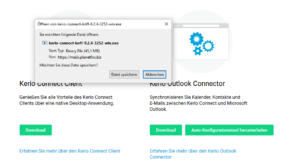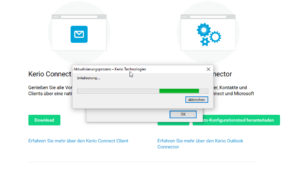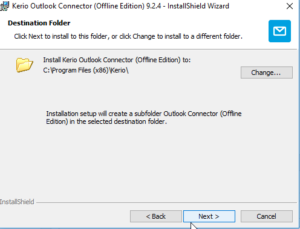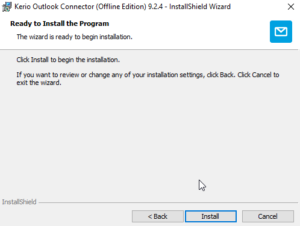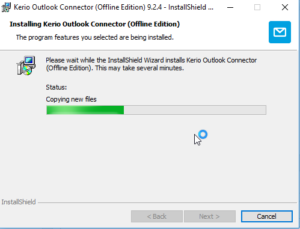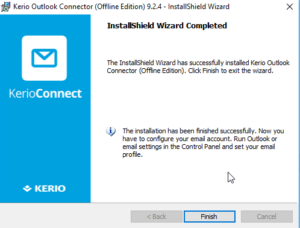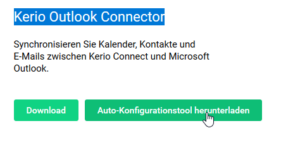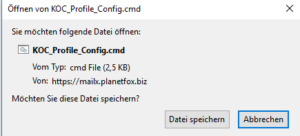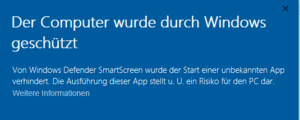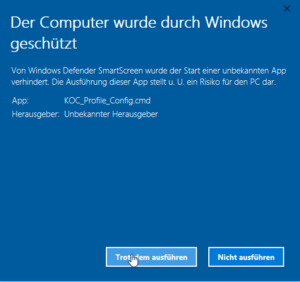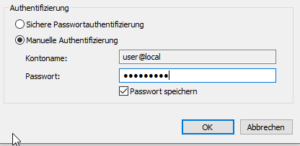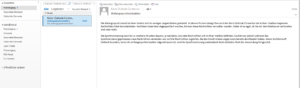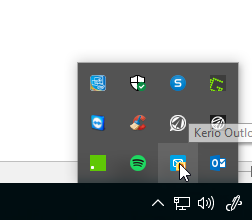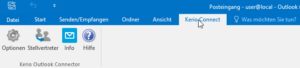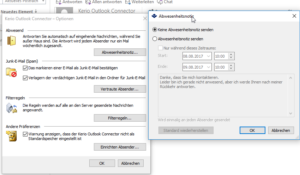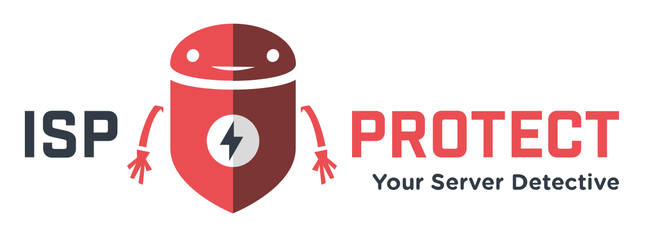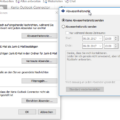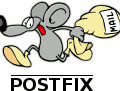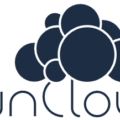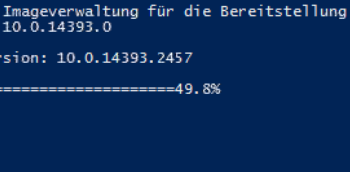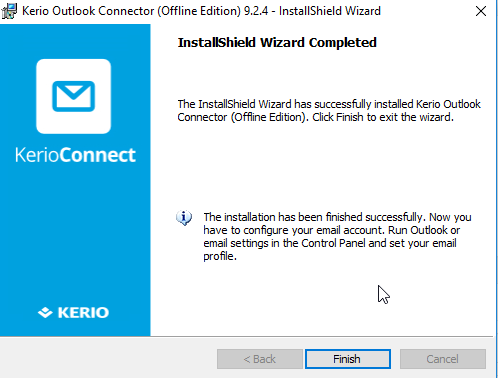
Kerio Connect ist ein Mailserver der unter den Betriebssystemen Winodws, Mac und Linux läuft. In diesem Howto erkiläre ich wie man einen User über Outlook an den den Mailsserver anbindet über den Kerio Connector.
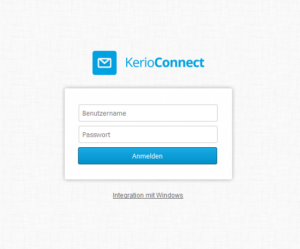 Im Browser eurer Wahl auf die Webmail Adresse eures Kerio Connect Servers gehen. Auf Integration mit Windows klicken und danach zunächst den Kerio Outlook Connector runterladen und installieren.
Im Browser eurer Wahl auf die Webmail Adresse eures Kerio Connect Servers gehen. Auf Integration mit Windows klicken und danach zunächst den Kerio Outlook Connector runterladen und installieren.
Kerio Outlook Connector Installation
Wenn der Installationsvorgang abgeschlossen ist zurück auf die Webseite auf der ihr den Connector runtergeladen habt. Klickt nun auf Auto-Konfiggurationstool herunterladen
Nun müsst ihr den Kerio COnnect User und sein Passwort angeben und die Datei Speichern
Nun die Datei ausführen, dabei kommt eine Windwos Sicherheitsabfrage, dort auf Weitere Information Klicken und dann auf Trotzdem Ausführen
Nun wird euer Outlook über das Script eingerichtet
Hier müsst ihr nun noch mal das Passwort eures Benutzers eintragen
Danach Startet Outlook und erstellt das Profil für euren User
Ihr könnt nun Kerio vollwertig nutzen, habt zugriff auf Mails, Kalender, Kontakte. Sofern ihr Berechtigungen habt auf Öffentliche Ordner, könnt ihr auf diese auch Zugreifen.
Wichtig ist das bei der nutzung immer in der Taskleiste bei der Uhr der Kerio Connector gstartet ist.
Im Outlook habt ihr einen Punkt in der Navigationsleiste der Kerio Connect heisst
Unter Optionen lässt sich für den User ein Abwesenheitsnachricht einstellen
Auch lassen sich hier Serverseitig Filter erstellen, um emails in Ordner automatisch ein zu filtern aus dem Posteingang .